频率超出范围,图文详细说明显示器频率超出范围怎样处理
Windows 10是美国微软公司研发的跨平台及设备应用的操作系统。是微软发布的最后一个独立Windows版本。Windows 10共有7个发行版本,分别面向不同用户和设备。2014年10月1日,微软在旧金山召开新品发布会,对外展示了新一代Windows操作系统,将它命名为“Windows 10”,新系统的名称跳过了这个数字“9”。截止至2018年3月7日,Windows 10正式版已更新至秋季创意者10.0.16299.309版本,预览版已更新至春季创意者10.0.17120版本
最近一位用户碰到一个棘手的问题,称电脑正常启动后,发现电脑界面灰蒙蒙的,用户打开电脑程序PE界面后,屏幕显示:“输入频率超出范围”,这该怎么办呢?下面,小编给大家介绍显示器频率超出范围的处理技巧。
电脑的使用过程中,难免会磕磕碰碰,这不用户反馈显示器出现出错提示:超出工作频率范围,其实出现显示器频率超出范围的问题,可能是电源、主板或是电脑分辨率等原因造成的,下面,小编给大家分享显示器频率超出范围的解决经验。
显示器频率超出范围怎么解决
擅自修改分辨率,通常会导致显示器出错,弹出:超出工作频率范围的提示。

显示器示例1
不要动任何设置,一般系统会在用户没有确认操作的情况下,自动回到之前的分辨率。
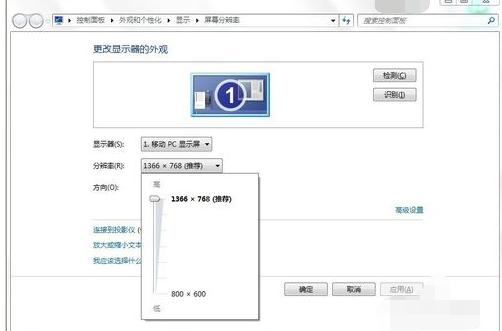
显示器频率示例2
如果还能进操作系统,那就在运行中输入:desk.cpl →确定,打开设置分辨率的设置项→返回适合当前显示器的分辨率(通常是调低)。
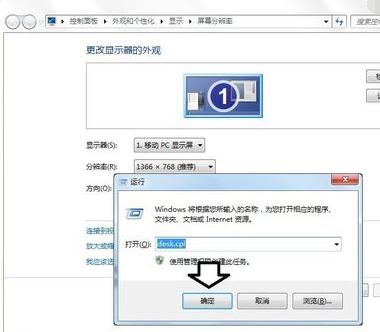
显示器示例3
还有一种情况,用户擅自修改刷新率(调高),也会导致显示屏出现:超出工作频率范围的提示。调整方法:高级设置→监视器→屏幕刷新频率→60→确定。
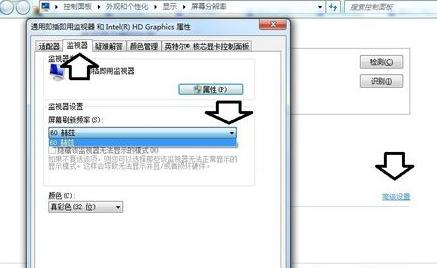
显示器频率示例4
重装系统
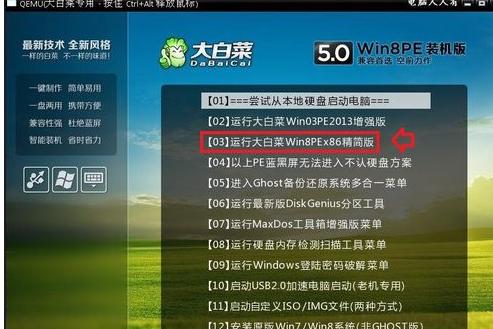
显示器示例5
重装系统也不能解决这个问题,那么一定是显卡硬件出问题了,换!还有一种可能是电源、显示器插座没插好,重插一下即可。

频率示例6
以上就是显示器频率超出范围的处理技巧。
Windows 10系统成为了智能手机、PC、平板、Xbox One、物联网和其他各种办公设备的心脏,使设备之间提供无缝的操作体验。
……